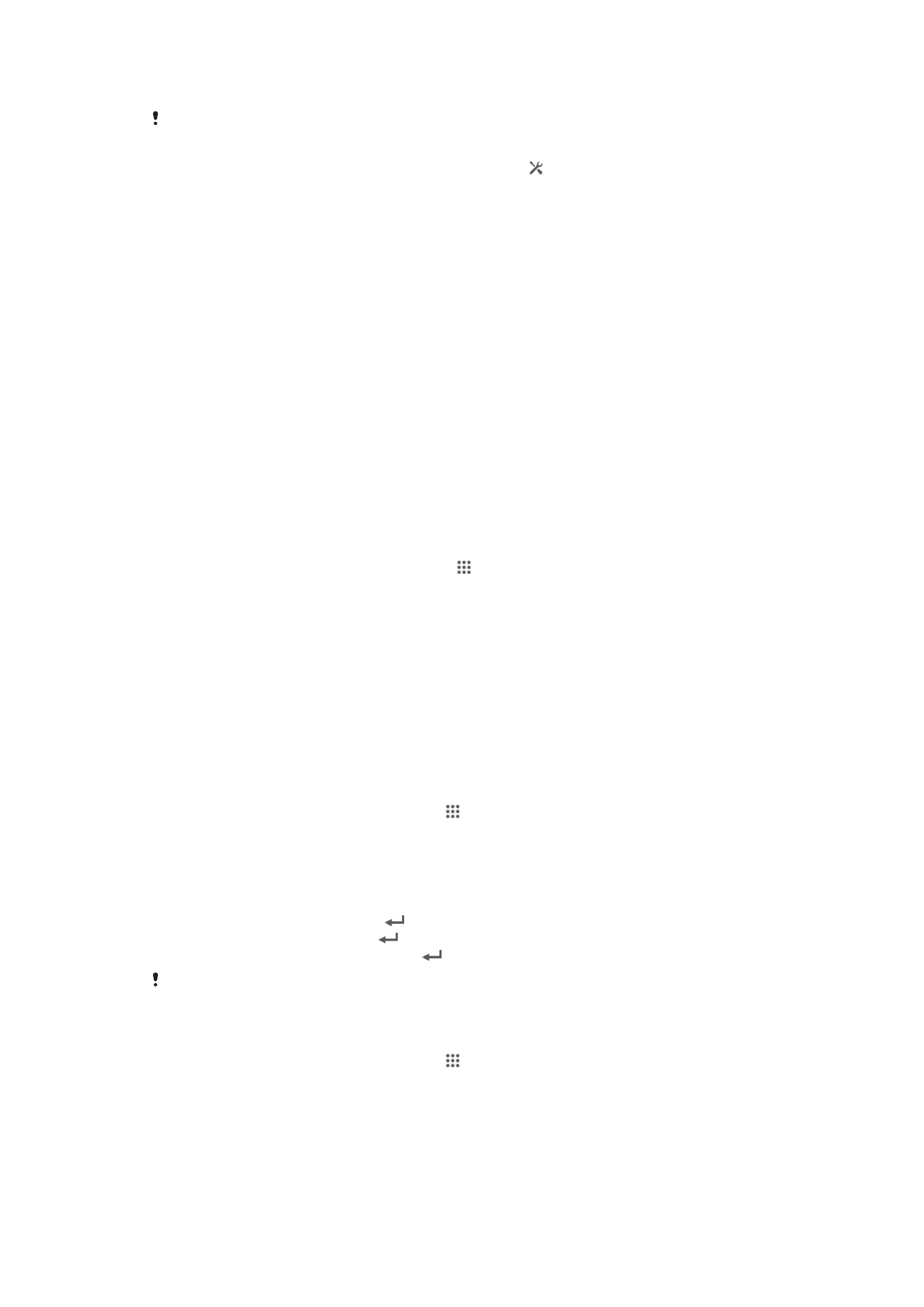
Gailua blokeatu eta babestea
IMEI zenbakia
Gailu bakoitzak bere IMEI zenbakia du. Zenbaki hori kopiatu eta nonbaiten gorde
beharko zenuke. Gailua lapurtzen badizute, IMEI zenbakia erabil dezake sare
hornitzaileak gailua, zure herrialdean, sarera sartzea geldiarazteko.
IMEI zenbakia ikusteko
•
IMEI zenbakia ikusteko, itzali gailua eta kendu bateriaren estalkia eta bateria bera.
•
Ireki telefonoaren markagailua gailuan eta sakatu
*#06#
.
IMEI zenbakia gailuan ikusteko
1
Hasierako pantaila ikuspegian, punteatu .
2
Bilatu eta punteatu Ezarpenak > Telefonoari buruz > Egoera.
3
Korritu IMEI aukerara IMEI zenbakia ikusteko.
SIM txartelaren babesa
SIM txartelaren blokeoak zure harpidetza soilik babesten du. Gailuak beste SIM
txartelekin funtzionatzen jarraituko du. SIM txartelaren blokeoa aktibatuta badago, PIN
(Personal Identity Number) kodea sartu beharko duzu. Baimendutako gehienezko alditan
baino gehiagotan PIN kodea oker sartzen baduzu, SIM txartela blokeatu egingo da.
Desblokeatzeko, PUK (Personal Unblocking Key) kodea sartu behar duzu eta, jarraian
PIN kode berri bat. PIN, PIN2 eta PUK kodeak sareko operadoreak ematen dizkizu.
SIM txartela blokeatzeko
1
Hasierako pantaila pantailan, punteatu .
2
Bilatu eta punteatu Ezarpenak > Segurtasuna > Konfiguratu SIM blokeoa >
Blokeatu SIM txartela.
3
Sartu SIM txartelaren PIN kodea eta sakatu Ados.
Blokeatutako SIM txartelak desblokeatzeko
1
Sartu PUK kodea eta punteatu
.
2
Sartu PIN kodea eta punteatu
.
3
Sartu berriro PIN berria eta punteatu
.
PUK kodea askotan oker idazten baduzu, SIM txartela blokeatuko da. Hori gertatuz gero, jarri
harremanetan zure zerbitzu hornitzailearekin SIM txartel berria lortzeko.
Aldatu SIM txartelaren PIN kodea
1
Hasierako pantaila pantailan, punteatu .
2
Bilatu eta punteatu Ezarpenak > Segurtasuna > Konfiguratu SIM/RUIM
txartelaren blokeoa > Aldatu SIM PIN kodea.
3
Sartu SIM txartelaren PIN kode zaharra eta punteatu Ados.
4
Sartu SIM txartel berriaren PINa eta punteatu Ados.
5
Berridatzi SIM txartelaren PIN kode berria eta punteatu Ados.
115
Hau argitalpenaren Interneteko bertsioa da. © Erabilera pertsonalerako bakarrik inprimatu.
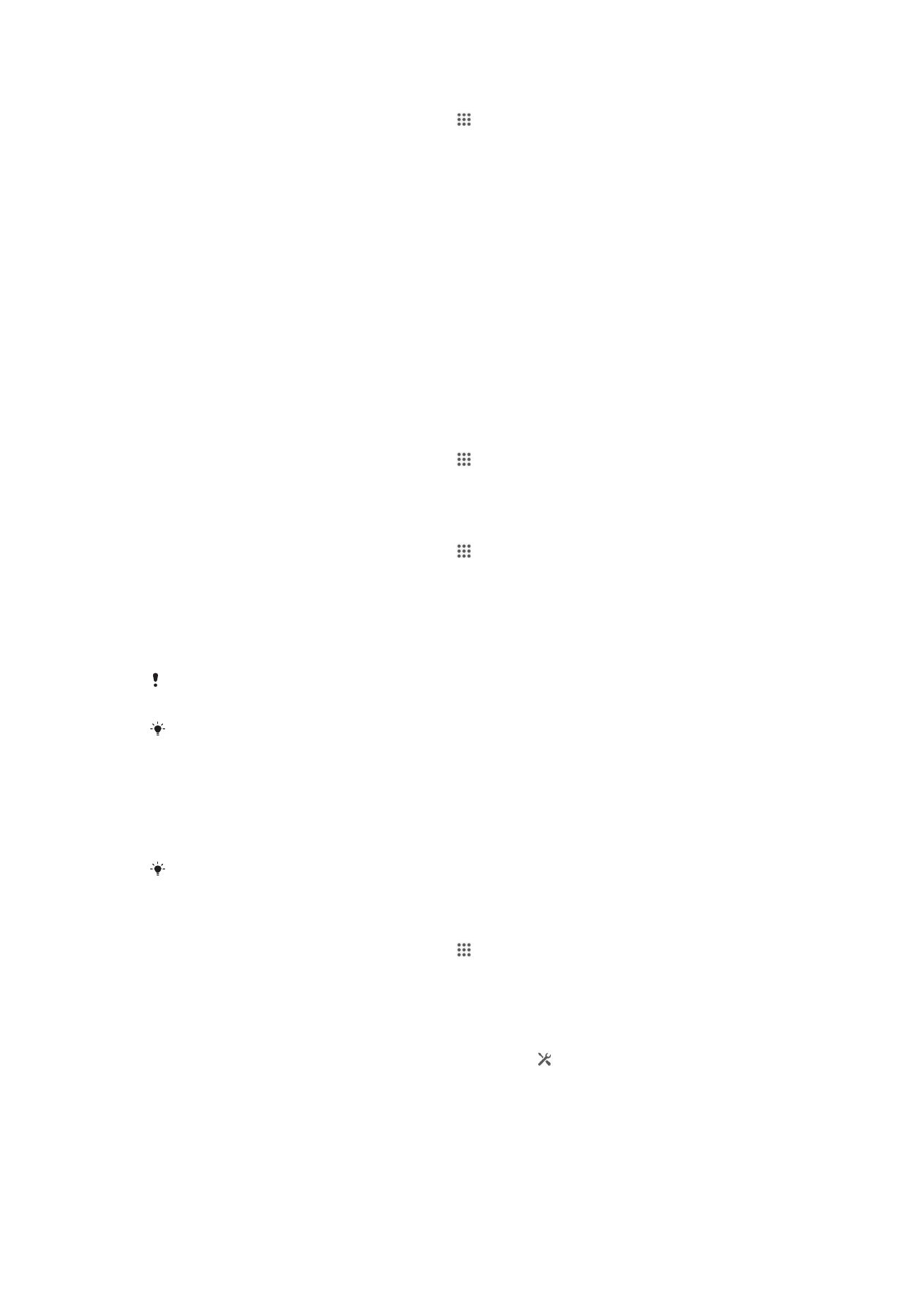
Aldatu SIM txartelaren PIN2 kodea
1
Hasierako pantaila ikuspegian, punteatu .
2
Bilatu eta punteatu Ezarpenak > Dei ezarpenak > Markatze finkoko zenbakiak
> Aldatu PIN2 kodea.
3
Sartu SIM txartelaren PIN2 kode zaharra eta sakatu Ados.
4
Sartu SIM txartel berriaren PIN2 eta punteatu Ados.
5
Berretsi PIN2 kode berria eta punteatu Ados.
Blokeo pantaila bat ezartzea
Gailuaren pantaila blokeatzeko hainbat modu daude. Adibidez, Aurpegi bidez
desblokeatu eginbidea erabil dezakezu. Eginbide horrek zure aurpegiaren argazkia
erabiltzen du pantaila desblokeatzeko. Pantaila desblokeatzeko eredu bat, zenbakietan
oinarritutako PIN blokeo bat edo testuan oinarritutako pasahitz bat ere ezar dezakezu.
Oso garrantzitsua da pantaila desblokeatzeko eredua, PINa edo pasahitza gogoratzea.
Informazio hori ahaztuz gero, baliteke datu garrantzitsuak berrezartzea ezinezkoa izatea,
hala nola kontaktuak eta mezuak. Jarri harremanetan Sony-ren arreta zentroarekin,
informazio gehiago eskuratzeko.
Pantaila blokeo bat ezartzeko
1
Hasierako pantaila ikuspegian, punteatu > Ezarpenak > Segurtasuna >
Pantailaren blokeoa.
2
Hautatu aukera bat.
Aurpegi desblokeoa eginbidea konfiguratzeko
1
Hasierako pantaila ikuspegian, punteatu > Ezarpenak > Segurtasuna >
Pantailaren blokeoa.
2
Punteatu Aurpegi desblokeoa eta jarraitu aurpegia kapturatzeko gailuko
jarraibideak.
3
Zure aurpegia behar bezala kapturatu ondoren, punteatu Jarraitu.
4
Hautatu ordezko blokeo metodo bat eta gauzatu gailuko jarraibideak
konfiguratzea osatzeko.
Aurpegia desblokeatu eginbidea ez da pantaila desblokeatzeko eredua, PINa edo pasahitza
bezain segurua. Zure antzeko norbaitek gailua desblokea dezake.
Emaitza hobeak eskuratzeko, kapturatu zure aurpegia ondo argiztatutako baina distira
handiegirik gabeko barnealdeko gune batean eta mantendu gailua begi parean.
Pantaila Aurpegi Desblokeoa eginbidea desblokeatzeko
1
Aktibatu pantaila.
2
Jarri gailuari begira Aurpegi Desblokeoko argazkia ateratzeko erabili zenuen
angelu berean.
Aurpegi desblokeoa eginbideak ez badu zure aurpegia ezagutzen, pantaila desblokeatzeko
ordezko eredua edo marraztu edo PINa sartu beharko duzu.
Aurpegia desblokeatzeko eginbidea desgaitzeko
1
Hasierako pantaila ikuspegian, punteatu > Ezarpenak > Segurtasuna >
Pantailaren blokeoa.
2
Marraztu babeskopia pantaila desblokeatzeko eredua edo sartu PINa.
3
Punteatu Lerratu.
Pantaila desblokeatzeko ereduak sortzeko
1
Arrastatu egoera barra behera eta, ondoren, punteatu .
2
Punteatu Segurtasuna > Pantailaren blokeoa > Eredua.
3
Jarraitu gailuko jarraibideei.
116
Hau argitalpenaren Interneteko bertsioa da. © Erabilera pertsonalerako bakarrik inprimatu.
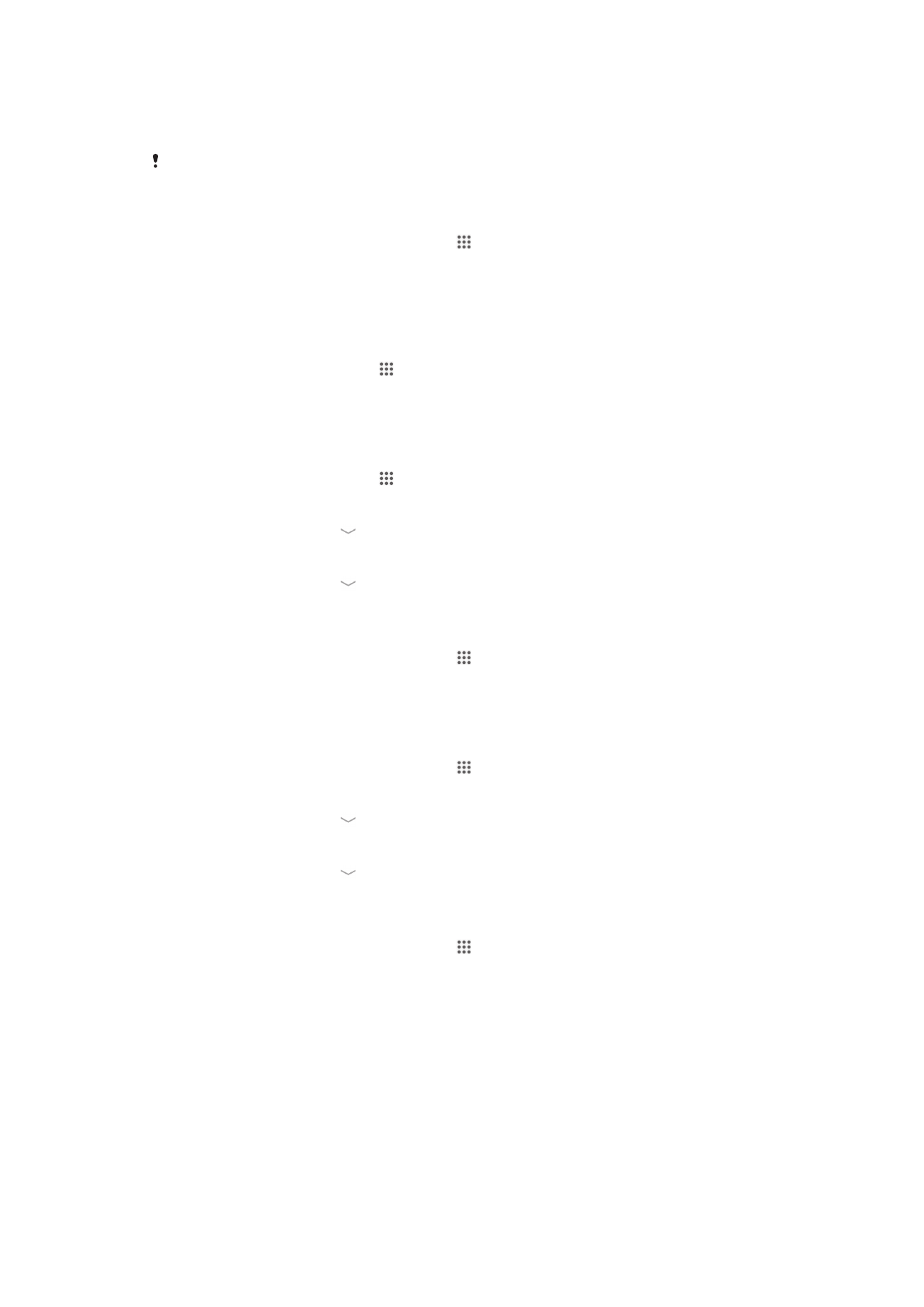
Pantaila desblokeatzeko eredua erabilita pantaila desblokeatzeko
1
Aktibatu pantaila.
2
Marraztu pantaila desblokeatzeko eredua.
Pantaila desblokeatzeko eredua bost aldiz jarraian oker marrazten baduzu, itxaron 30 segundo
eta saiatu berriro.
Pantaila desblokeatzeko eredua aldatzeko
1
Hasierako pantaila ikuspegian, punteatu .
2
Bilatu eta punteatu Ezarpenak > Segurtasuna > Pantailaren blokeoa.
3
Marraztu pantaila desblokeatzek eredua.
4
Punteatu Eredua.
5
Jarraitu gailuko jarraibideak.
Pantaila desblokeatzeko eredua desgaitzeko
1
Hasierako pantailan, punteatu > Ezarpenak > Segurtasuna > Pantailaren
blokeoa.
2
Marraztu pantaila desblokeatzeko eredua.
3
Punteatu Lerratu.
Pantaila desblokeatzeko PINa sortzeko
1
Hasierako pantailan, punteatu > Ezarpenak > Segurtasuna > Pantailaren
blokeoa > PINa.
2
Idatzi zenbakizko PINa.
3
Behar izanez gero, ukitu teklatua minimizatzeko.
4
Punteatu Jarraitu.
5
Sartu berriro eta berretsi zure PINa.
6
Behar izanez gero, ukitu teklatua minimizatzeko.
7
Punteatu Ados.
Pantaila desblokeatzeko PINa desgaitzeko
1
Hasierako pantaila ikuspegian, punteatu > Ezarpenak > Segurtasuna >
Pantailaren blokeoa.
2
Sartu PINa eta punteatu Jarraitu.
3
Punteatu Lerratu.
Pantaila blokeatzeko pasahitzak sortzeko
1
Hasierako pantaila ikuspegian, punteatu > Ezarpenak > Segurtasuna >
Pantailaren blokeoa > Pasahitza.
2
Idatzi pasahitz bat.
3
Behar izanez gero, ukitu teklatua minimizatzeko.
4
Punteatu Jarraitu.
5
Sartu berriro eta berretsi zure pasahitza.
6
Behar izanez gero, ukitu teklatua minimizatzeko.
7
Punteatu Ados.
Pantaila desblokeatzeko pasahitza desgaitzeko
1
Hasierako pantaila ikuspegian, punteatu > Ezarpenak > Segurtasuna >
Pantailaren blokeoa.
2
Idatzi pasahitza eta punteatu Hurrengoa.
3
Punteatu Lerratu.